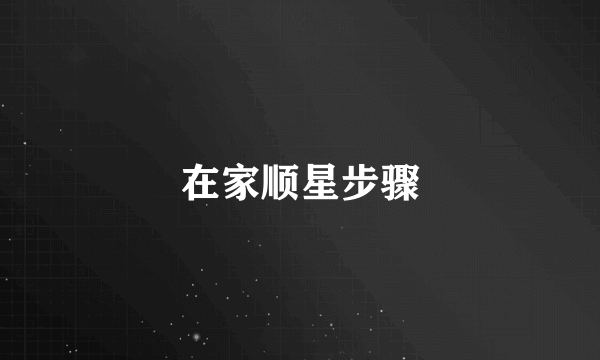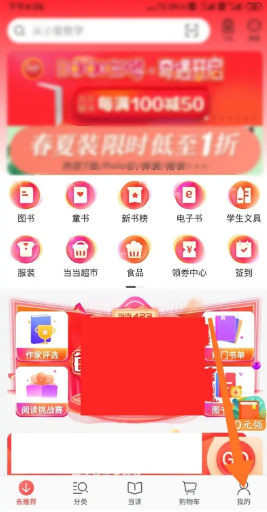Win10系统如何加入工作组
的有关信息介绍如下:1、用户左键单击文件资源管理器(按钮)。
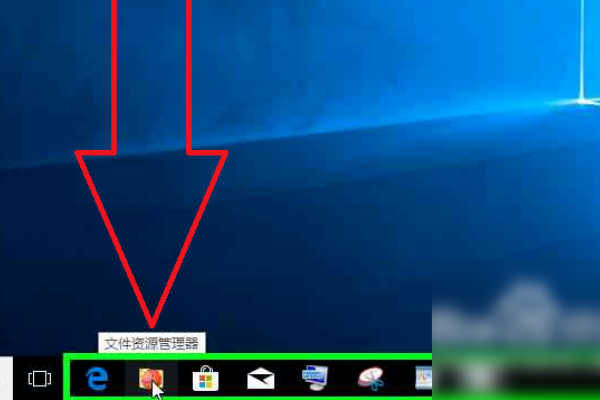
2、用户右键单击“此计算机(树项目)”(在“文件资源管理器”中)。
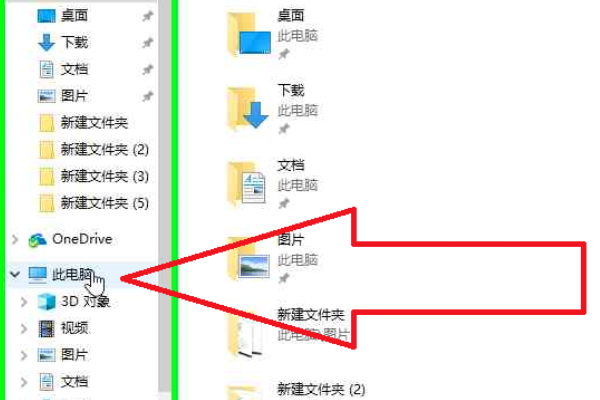
3、用户左键单击“属性(R)(菜单项)”。
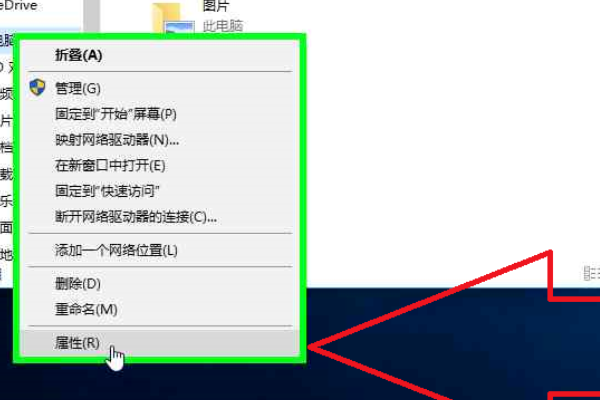
4、用户左键单击“更改设置(链接)”(在“系统”中)。
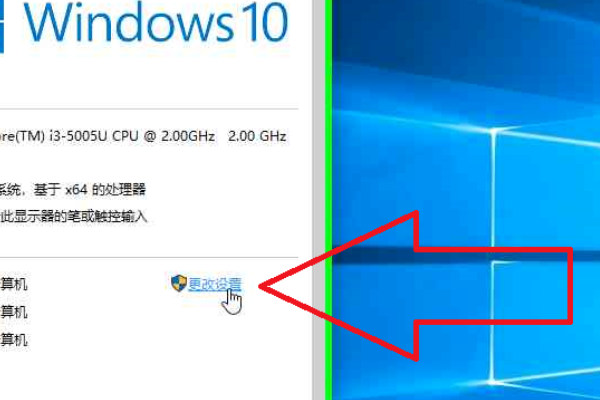
5、用户左键单击“网络ID(N)...(按钮)”(在“系统属性”中)。
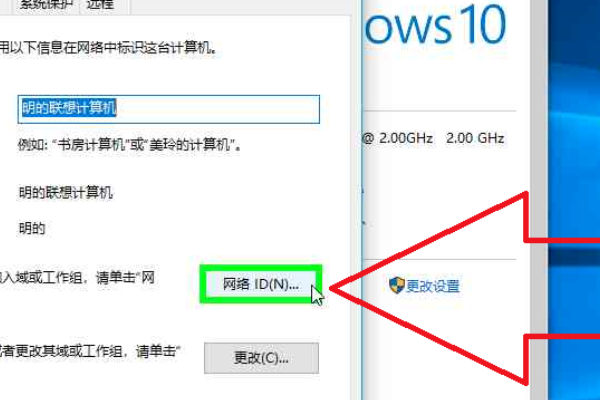
5、用户左键单击“下一步(N)(按钮)”(在“加入域或工作组”中)。
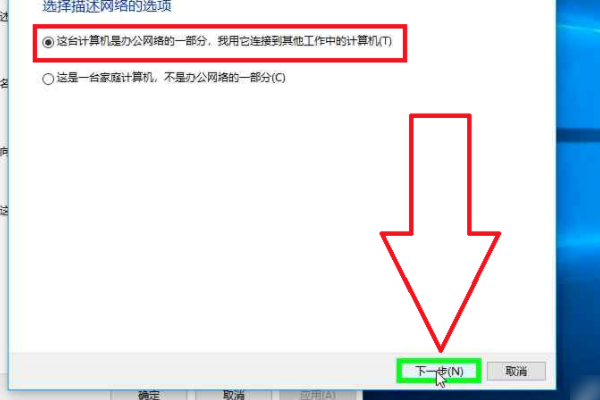
6、用户左键单击“下一步(N)(按钮)”(在“加入域或工作组”中)。
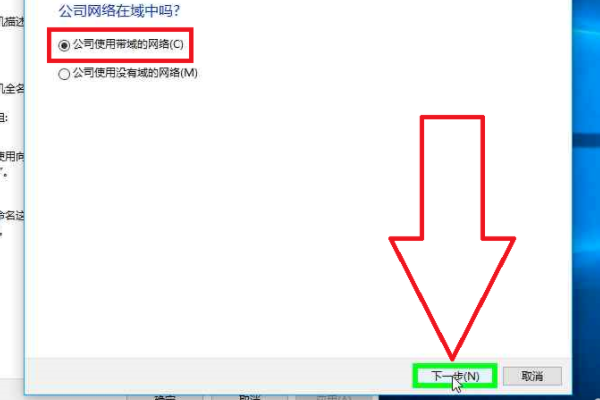
7、用户左键单击“下一步(N)(按钮)”(在“加入域或工作组”中)。
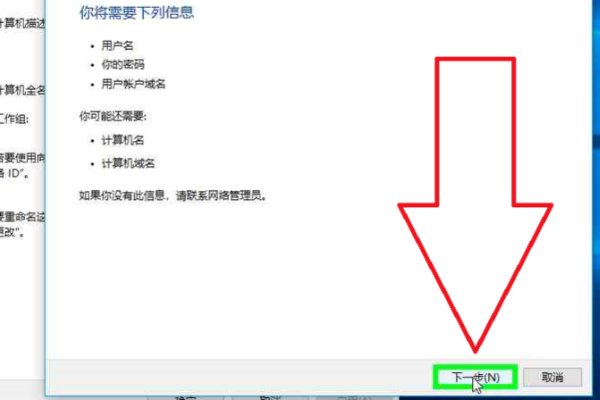
8、稍后输入您的用户名和密码。
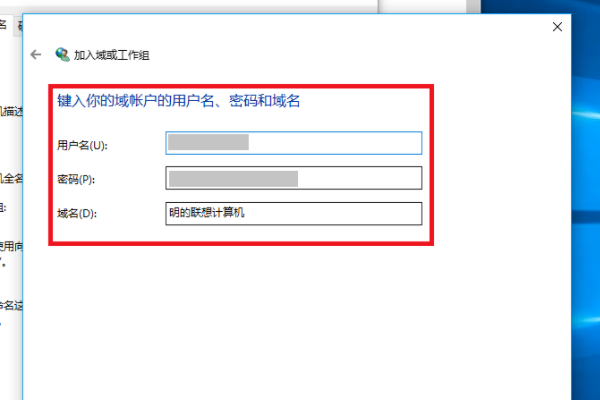
9、用户左键单击“下一步(N)(按钮)”(在“加入域或工作组”中)。

10、用户左键单击“完成(F)(按钮)”(在“加入域或工作组”中)。
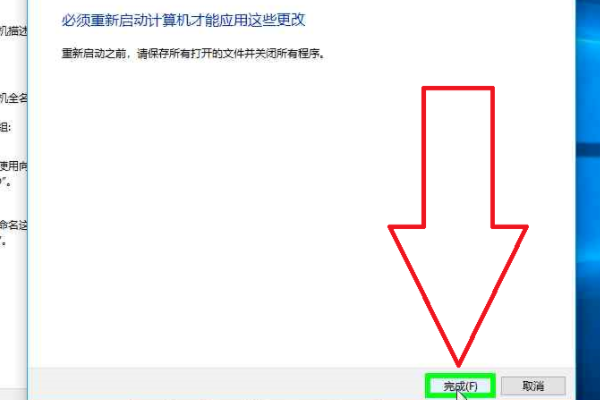
11、用户左键单击“确定(按钮)”(在“系统属性”中)。
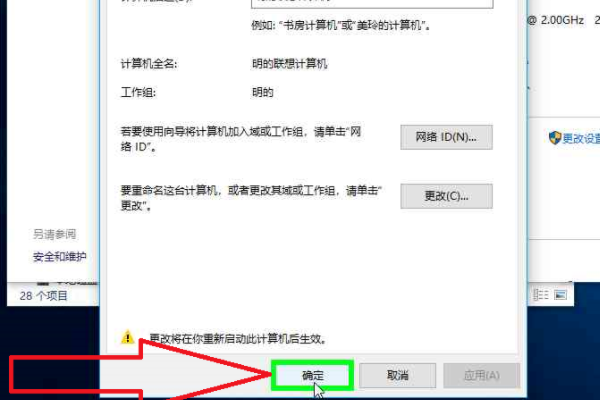
12、用户左键单击“立即重启/稍后重启(按钮)”,选择重启时间,完成设置。
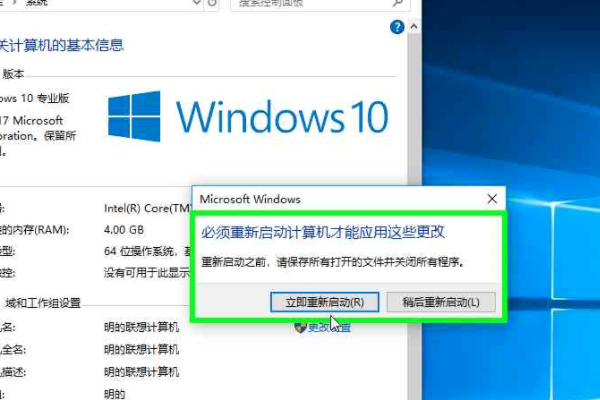
版权声明:文章由 去问问 整理收集,来源于互联网或者用户投稿,如有侵权,请联系我们,我们会立即处理。如转载请保留本文链接:https://www.qwenw.com/article/352248.html